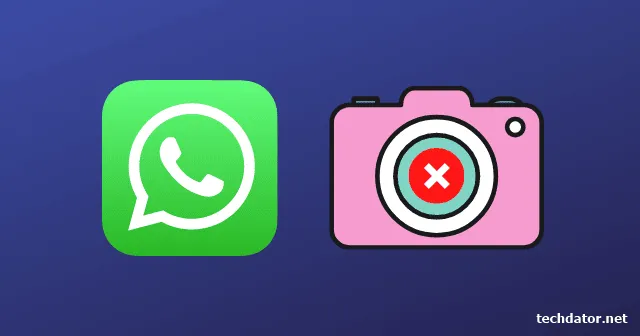
WhatsApp се превърна в основно приложение за потребителите на смартфони по целия свят. С близо 2 милиарда активни потребители, тази многостранна платформа за съобщения улеснява изпращането на текстови съобщения, видео разговори и обмена на различни медийни файлове като изображения, видеоклипове и документи. Популярността му продължава да расте, като всяка секунда нов потребител инсталира WhatsApp.
Въпреки че WhatsApp може да се похвали с набор от функции, той не е лишен от своите странности. Един често срещан проблем, с който се сблъскват потребителите, е неизправната камера, която може значително да наруши потребителското изживяване. В отговор на многобройни оплаквания относно проблема „Камерата на WhatsApp не работи“, ние съставихме ефективни съвети за отстраняване на неизправности, за да ви помогнем да разрешите този проблем.
Няма нужда да се стресирате; неизправната камера е често срещан проблем, често свързан с проблеми с кеша, разрешения на камерата или дори общи проблеми на смартфона, които могат да бъдат отстранени с просто рестартиране. По-долу описваме няколко решения за възстановяване на функционалността на вашата камера в WhatsApp.
Ефективни решения за проблеми с камерата на WhatsApp
1. Рестартирайте вашето устройство
Преди да се задълбочите в по-сложни корекции, започнете с рестартиране на вашия смартфон. Това просто действие може да разреши много незначителни проблеми чрез опресняване на ресурсите на вашето устройство и презареждане на всички приложения. Рестартирането изчиства временните проблеми, като често възстановява функционалността на камерата на WhatsApp.
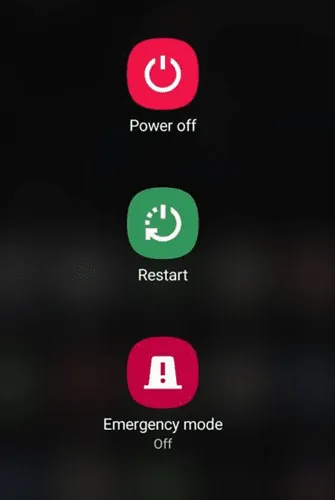
2. Тествайте камерата на вашия смартфон
Важно е да определите дали проблемът е в WhatsApp или в камерата на вашето устройство. Отворете стандартното си приложение за камера и направете снимка или запишете видеоклип. Ако камерата функционира нормално извън WhatsApp, преминете към следващите стъпки, посочени по-долу. В случай на хардуерен срив се препоръчва да се свържете със сервизния център на вашия производител.
3. Изчистете кеша на WhatsApp или нулирайте приложението
Изчистването на кеш данни може значително да подобри производителността на приложението. Кешираните данни понякога могат да се повредят, което води до проблеми с функционалността. Като изчистите кеша на WhatsApp, можете да създадете свежи данни, потенциално разрешавайки проблемите с вашата камера. Следвайте тези стъпки, за да изчистите кеша:
- Намерете WhatsApp Messenger на вашето устройство.
- Докоснете и задръжте иконата на приложението, докато се появи меню, след което изберете Информация за приложението .
- На следващия екран докоснете Съхранение и кеш .
- Изберете Изчистване на кеша, за да премахнете съхранените данни.
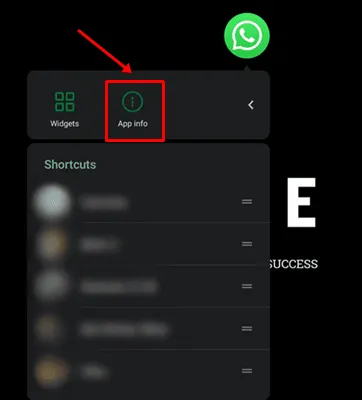
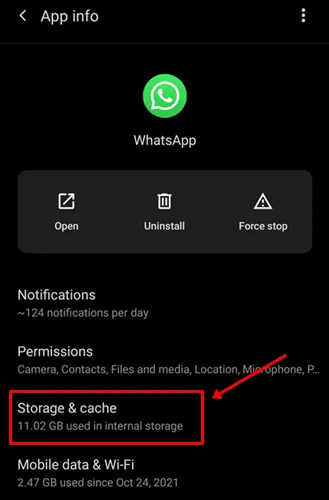
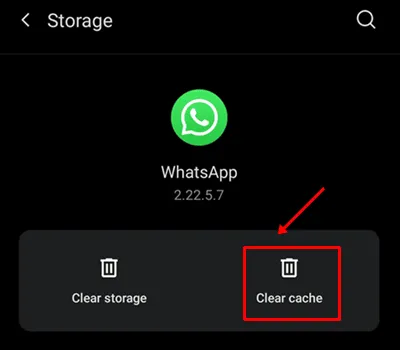
4. Преинсталирайте WhatsApp
Ако гореспоменатите методи не успеят да решат проблема с камерата, помислете за преинсталиране на WhatsApp. Този процес заменя потенциално повредени файлове с нови. За да направите това, изпълнете следните стъпки:
- Намерете приложението WhatsApp на вашето устройство.
- Докоснете и задръжте иконата на приложението, след което изберете Деинсталиране .
- Посетете Google Play Store, потърсете WhatsApp и докоснете Инсталиране, за да изтеглите най-новата версия.
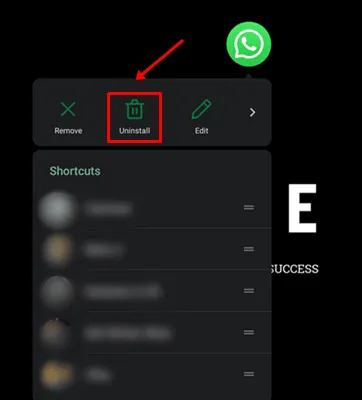
Заключение
Тези стъпки за отстраняване на неизправности трябва да ви помогнат да разрешите проблема „Камерата на WhatsApp не работи“ на вашето устройство с Android. Ако имате други решения или срещнете някакви предизвикателства, докато следвате тези съвети, моля, оставете коментар по-долу, за да споделите вашите мисли или запитвания.




Вашият коментар